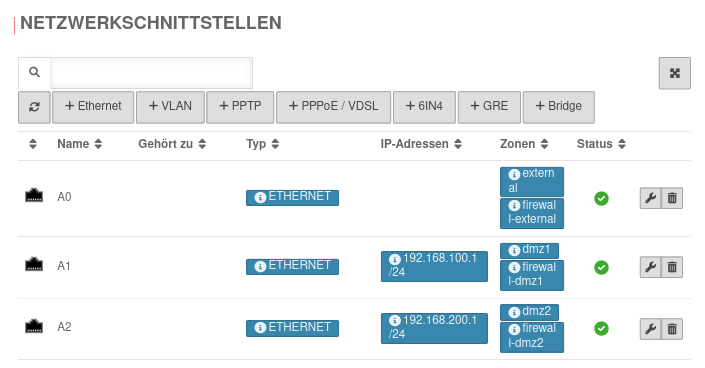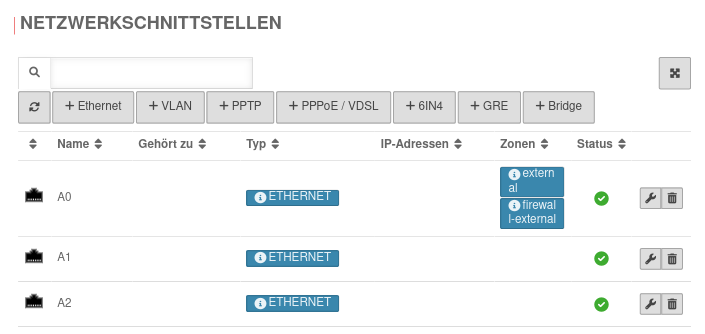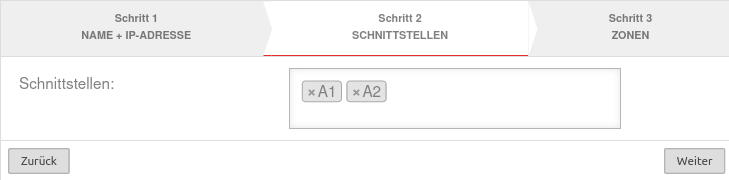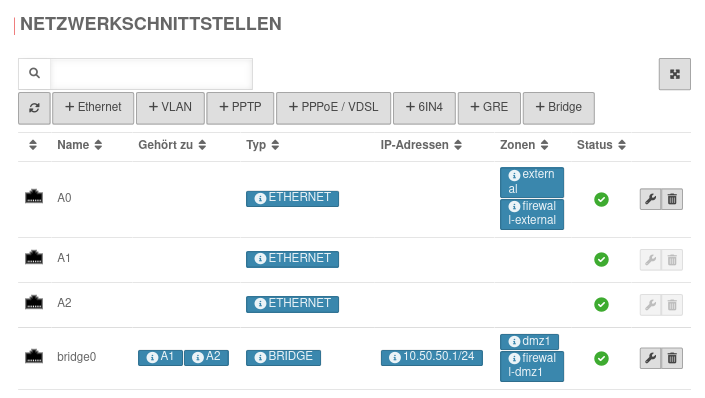Letzte Anpassung zur Version: 11.8.7
- Layoutanpassung
Einleitung
Eine Bridge (Netzwerkbrücke) verbindet zwei physikalische Netzwerke zu einem gemeinsamen Netz.
Die so zusammengeschlossenen Schnittstellen haben eine IP und die IP-Adressen der angeschlossenen Geräte liegen im selben Subnetz.
notempty
Die Verbindung zum Admin-Interface fällt weg, sobald die IP-Adresse von der Schnittstelle entfernt wird, über die gerade auf die UTM zugegriffen wird.
Wenn alle verfügbaren internen Schnittstellen zu einer Bridge hinzugefügt werden (z. B. A1 und A2 bei einer Black Dwarf), muss der Zugriff auf die Firewall von außen über A0 erfolgen.
Lösung: Eine Forward-Zone im Nameserver der UTM einrichten. Dafür muss die UTM als Nameserver für die internen Clients konfiguriert sein. Dann verweist die externe URL, die von Intern aufgerufen wird, direkt auf den Internen Ziel-Server.
Eine Anleitung zum einrichten der Forward-Zone befindet sich unter Forward-Zone im Nameserver Wiki.
Administrations-Zugang vorbereiten
- Schnittstelle auf der Firewall identifizieren, die nicht gebridged werden soll.
- Im Menü Bereich Netzwerkschnittstellen IP-Adressen vorhandene IP-Adresse dieser Schnittstelle notieren oder zuweisen (z.B. 10.0.10.1/24 oder 10.10.10.193/29).
- Freie IP-Adresse aus dem zugehörigen Netzwerk finden.
- Diese IP-Adresse oder das gesamte zugehörige Netzwerk (z.B. 10.0.10.0/24 oder 10.10.10.192/29) im Menü Bereich Administration hinzufügen und damit zur Administration berechtigen.
- Zugang auf der gewählten Schnittstelle über diese IP-Adresse bzw. dieses Netzwerk herstellen (z.B.: 10.0.10.1:11115 oder 10.10.10.193:11115).
Schnittstellen vorbereiten
[[Datei: |hochkant=2|mini|IP-Adresse entfernen ]]
Als erstes werden alle IP-Adressen von den Schnittstellen, die für die Bridge verwendet werden sollen, entfernt.Menü → in der entsprechenden Schnittstelle → Reiter IP-Adressen.
Entfernen der IP Adressen. Im Beispiel »192.168.100.1/24 mit Klick auf
[[Datei: |hochkant=2|mini|Zonen entfernen ]]
Im Zweiten Schritt werden alle Zonen von den Schnittstellen, die für die Bridge verwendet werden sollen, entfernt.Menü → in der entsprechenden Schnittstelle → Reiter Zonen.
Entfernen der Zonen mit Klick auf . Im Beispiel »dmz1 »firewall-dmz1.
Anschließend speichern mit Speichern.
Bridge erstellen
Im Beispiel sollen die Schnittstellen A1 und A2 zu einer DMZ zusammengefasst werden.
Start des Assistenten im Menü Bereich Netzwerkschnittstellen Schaltfläche .
[[Datei: |hochkant=2|mini|]]
| Name: | all-dmz | [[Datei: ]] | |
| Typ: | |||
| Adresse: | 0.0.0.0/0 | ||
| Zone: | |||
[[Datei: |hochkant=2|mini| ]]
| # | Quelle | Ziel | Dienst | NAT | Aktion | Aktiv | |||
| 4 | Accept | Ein | |||||||